手机怎么弄jpg格式照片 手机怎么调整照片格式为jpg
在现代社会手机已经成为人们生活中不可或缺的工具之一,拍摄照片已经成为人们记录生活、分享快乐的重要方式之一。有时候我们可能会遇到一些问题,比如手机拍摄的照片格式不是常用的jpg格式,这就会给我们带来一些困扰。手机怎么样才能将照片格式调整为jpg呢?接下来让我们一起来探讨一下这个问题。
手机怎么调整照片格式为jpg
方法如下:
1.打开手机上的【文件管理】。若无,可在应用商店中搜索“文件管理”后。下载后安装。
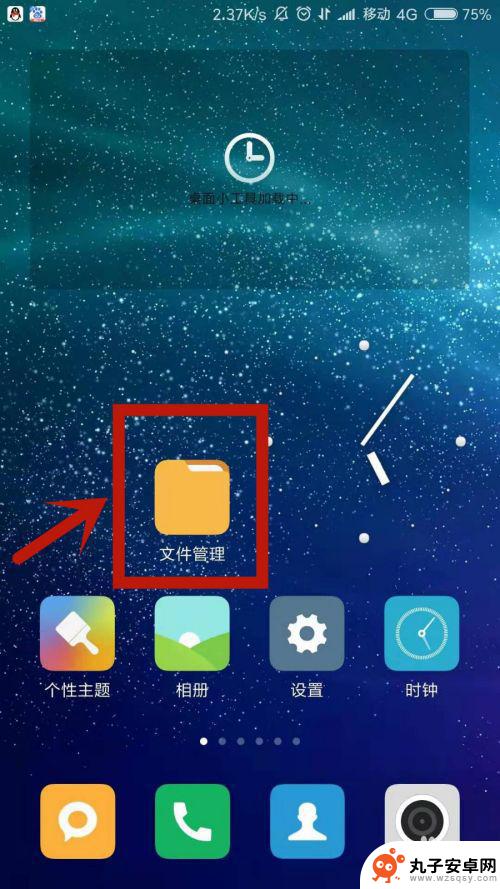
2.选择“手机”菜单栏,点击【DCIM相册】。
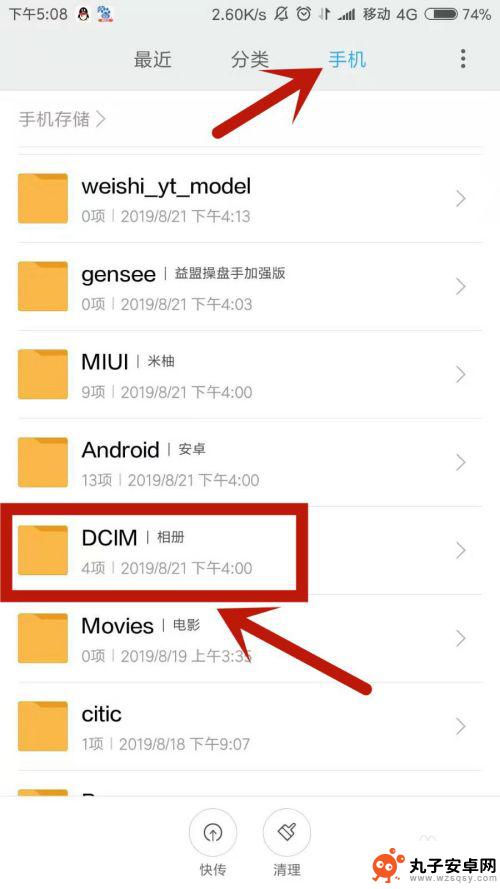
3.选择【Screenshots|截图】。说明:所有的截图都在此文件夹内。
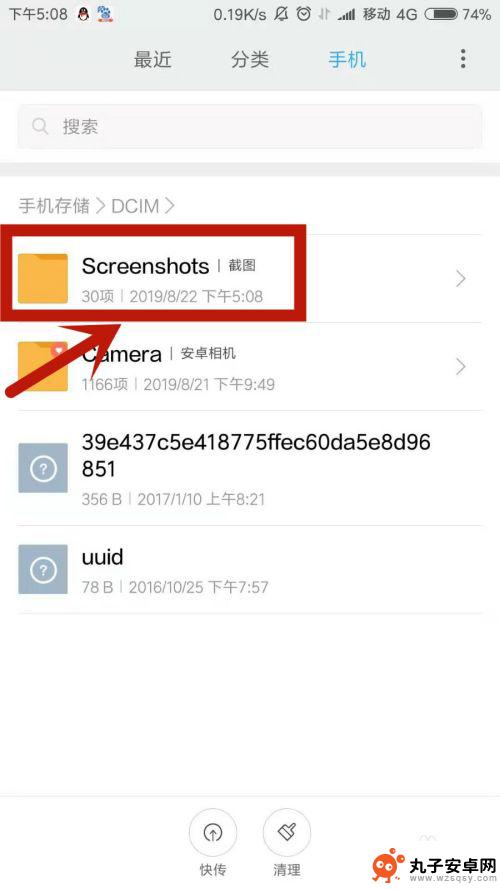
4.长按选择一个后缀为*.png格式的图片文件。
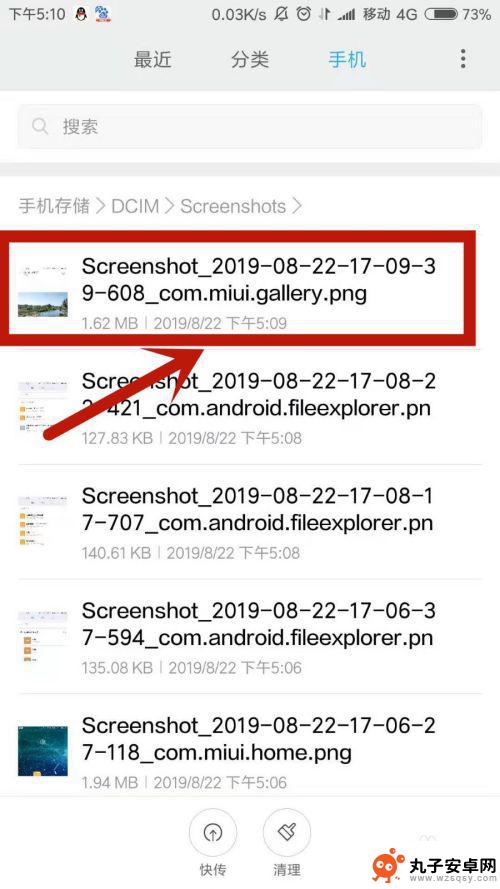
5.选中该图片,点击屏幕右下角的【更多】选项。
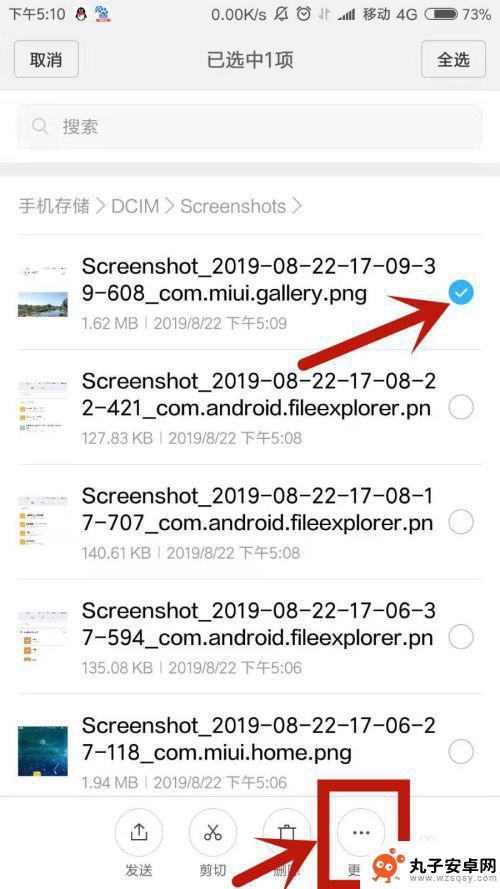
6.系统弹出菜单,选择【重命名】。
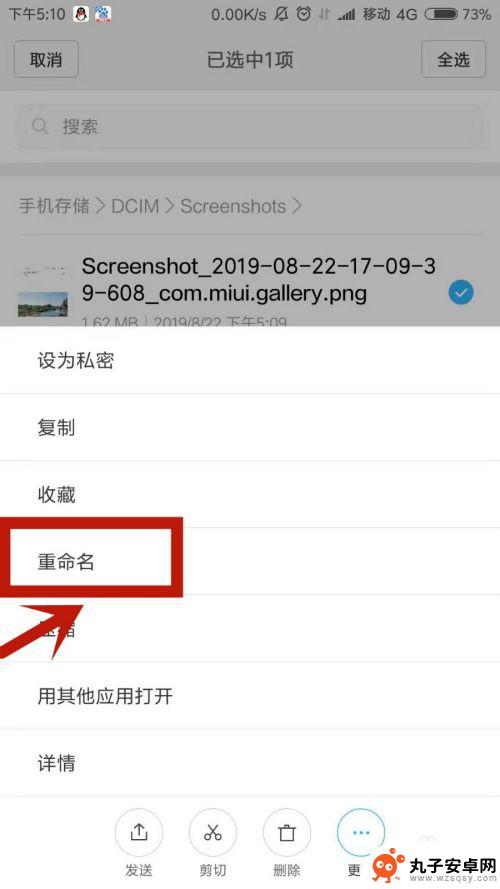
7.输入一个新名称,后缀为*.jpg,输好后,点击”确定"。
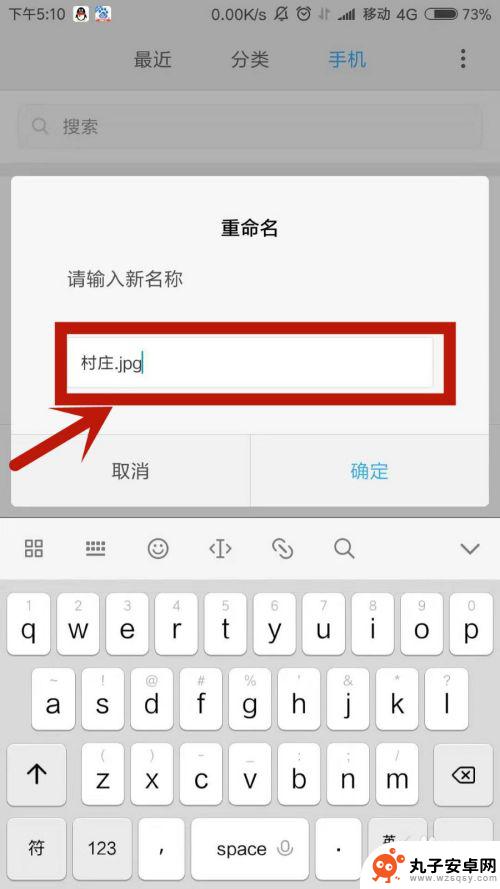
8.系统提示“如果修改后缀名,文件将可能无法打开”。点击“确定”。
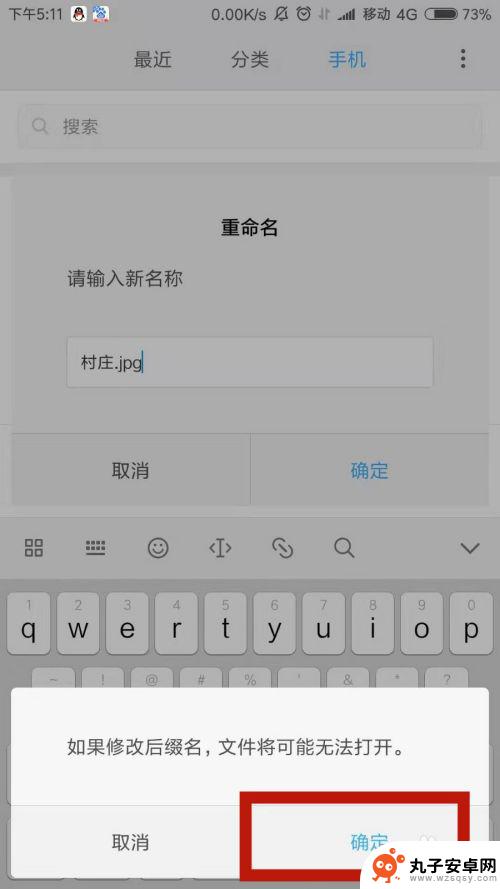
9.文件名修改成功,该图片变成了jpg文件。
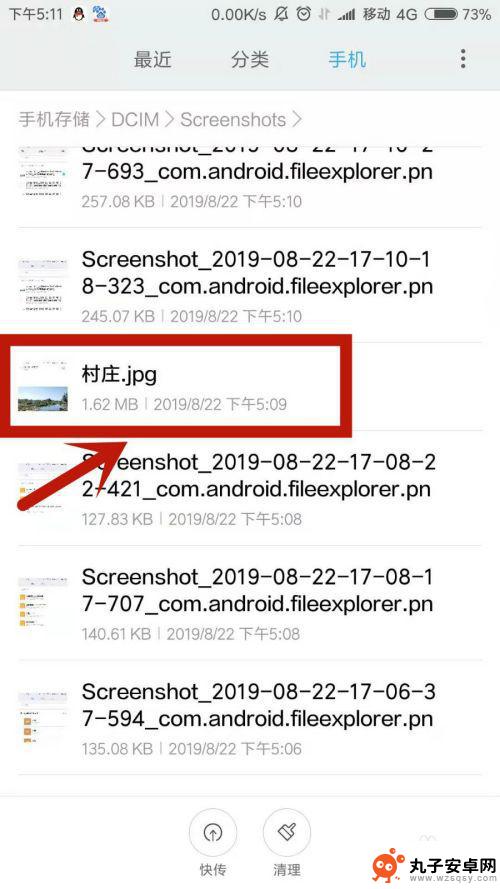
10.单击打开图片,显示图片内容。

以上就是手机怎么弄jpg格式照片的全部内容,如果有遇到这种情况,那么你就可以根据小编的操作来进行解决,非常的简单快速,一步到位。
相关教程
-
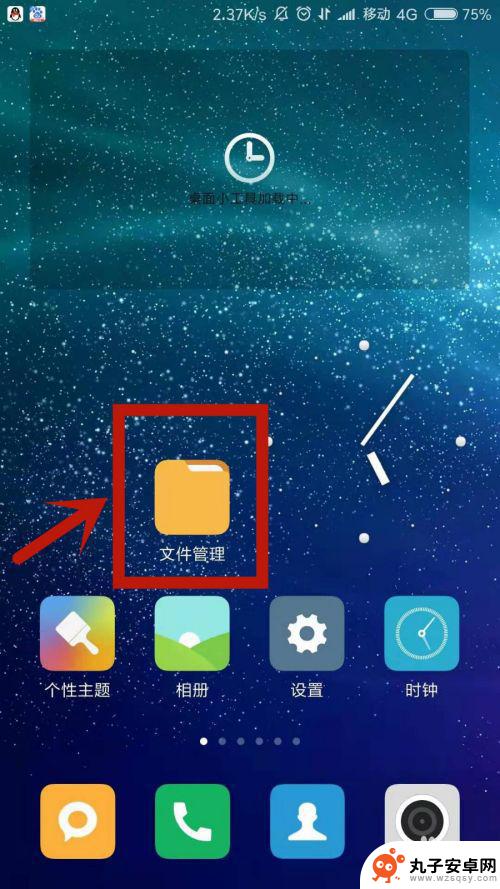 手机如何改变图片格式为jpg 手机如何设置照片保存为jpg格式
手机如何改变图片格式为jpg 手机如何设置照片保存为jpg格式在数字化时代,手机已经成为我们生活中不可或缺的一部分,随着手机拍照功能的不断提升,我们拍摄的照片格式也越来越多样化。有时候我们需要将照片格式转换为jpg格式以便于存储和分享。手...
2024-07-09 13:18
-
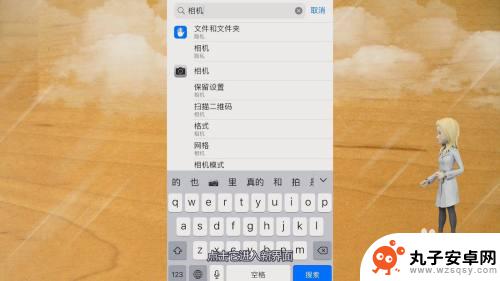 苹果手机如何图片转格式 iphone图片转换成jpg格式教程
苹果手机如何图片转格式 iphone图片转换成jpg格式教程苹果手机拍摄的照片默认保存为HEIC格式,但有时候我们需要将这些照片转换成常见的JPG格式以便在不同设备上查看和分享,虽然iPhone本身并不提供直接转换图片格式的功能,但通过...
2024-10-25 11:20
-
 苹果手机怎么看格式 苹果手机照片大小和格式怎么调整
苹果手机怎么看格式 苹果手机照片大小和格式怎么调整苹果手机是现代人日常生活中必不可少的一款智能手机,而在使用过程中,我们常常会遇到需要调整照片格式和大小的情况,苹果手机提供了多种方法来实现这一目的,比如可以通过相册中的编辑功能...
2024-07-08 10:18
-
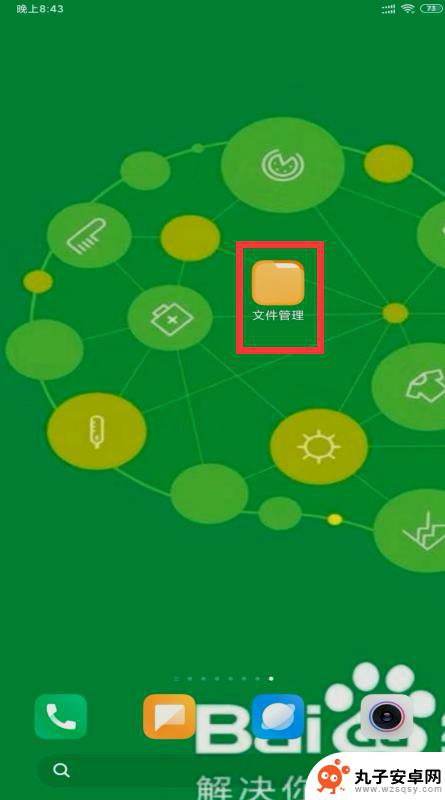 手机上照片转换成jpg格式 手机图片转换为jpg格式方法
手机上照片转换成jpg格式 手机图片转换为jpg格式方法在日常生活中,我们经常会通过手机拍摄照片来记录生活中的美好瞬间,有时候我们可能会遇到一些问题,比如手机拍摄的照片保存格式不是常见的jpg格式,导致无法在其他设备上正常查看或编辑...
2024-09-18 11:35
-
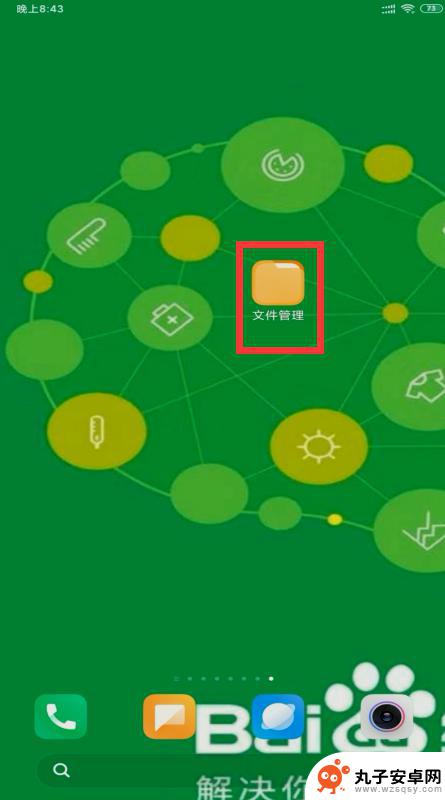 手机照片如何用jpg格式 手机图片转换为jpg格式方法
手机照片如何用jpg格式 手机图片转换为jpg格式方法在现代社会中手机已经成为我们生活中不可或缺的工具之一,而手机拍摄的照片也逐渐成为我们记录生活、分享美好时刻的重要方式。有时候我们可能会遇到手机照片不能直接在电脑上打开的情况,这...
2024-08-18 16:18
-
 手机如何改照片格式 手机图片格式转换方法
手机如何改照片格式 手机图片格式转换方法在日常生活中,我们经常会使用手机拍摄照片,由于不同手机品牌和型号之间的差异,有时候我们可能会遇到照片格式不兼容的情况,导致无法正常查看或编辑照片。所以学会如何改变手机照片格式并...
2024-04-23 08:16
-
 图片怎么转jpg格式手机 将手机图片转换为JPG格式的步骤
图片怎么转jpg格式手机 将手机图片转换为JPG格式的步骤手机已成为人们生活中不可或缺的一部分,随时随地能够记录下美好瞬间,有时我们可能会遇到这样的问题:手机拍摄的图片格式并非常见的JPG格式,而是其他格式。这时我们就需要将手机图片转...
2024-02-27 14:23
-
 苹果手机的图片类型怎么看 苹果手机照片大小和格式设置方法
苹果手机的图片类型怎么看 苹果手机照片大小和格式设置方法苹果手机作为目前市场上最受欢迎的手机之一,拥有着优质的拍照功能,在拍摄完美照片之后,我们可能需要了解如何查看这些照片的类型,以便更好地管理和分享。苹果手机的照片大小和格式设置也...
2024-09-26 16:30
-
 苹果手机照片如何改成pdf格式 苹果手机照片转PDF的教程
苹果手机照片如何改成pdf格式 苹果手机照片转PDF的教程在现代社会中,手机摄影已成为人们记录生活的重要方式之一,有时我们需要将手机照片转换为PDF格式,以便更方便地分享、存档或打印。苹果手机作为一款常用的智能手机品牌,也提供了转换照...
2023-12-06 12:23
-
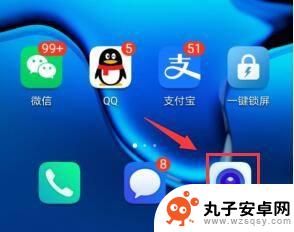 手机对焦怎么调整为自动 如何调整手机相机为连续对焦模式
手机对焦怎么调整为自动 如何调整手机相机为连续对焦模式在日常使用手机拍摄照片时,对焦是非常重要的一环,对焦不准确会导致照片模糊,影响拍摄效果。如何调整手机相机的对焦模式成为了许多人关注的问题。其中调整手机对焦为自动和连续对焦模式是...
2024-06-28 15:20
热门教程
MORE+热门软件
MORE+-
 步步吉祥app手机版
步步吉祥app手机版
44MB
-
 趣动漫app
趣动漫app
58.27M
-
 咪咕圈圈漫画软件手机版
咪咕圈圈漫画软件手机版
19.61M
-
 漫天玉漫画最新版本
漫天玉漫画最新版本
52.31M
-
 ABC学习机安卓版本
ABC学习机安卓版本
29.43M
-
 武汉教育电视台手机版
武汉教育电视台手机版
35.59M
-
 声远论坛包
声远论坛包
37.88M
-
 在线翻译神器app软件
在线翻译神器app软件
11.91MB
-
 青云租app官网版
青云租app官网版
27.65MB
-
 家乡商城手机版
家乡商城手机版
37.66MB